“萤石W1,是一款‘智能生活’路由器,它的智能体现在可以根据用户实际需求来自动判断用户否需要网络、需要多强的网络信号,从而有效降低辐射。”
萤石W1路由器接口介绍
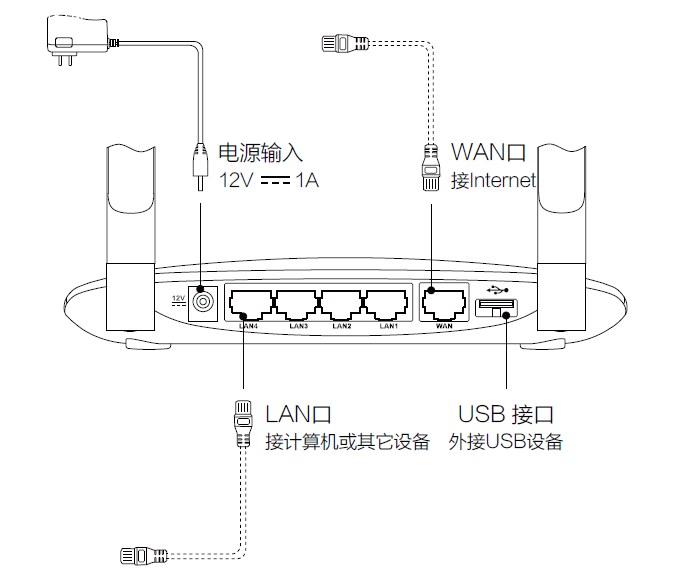
图中虚线配件需自备。
萤石W1路由器连接电脑方法教程
步骤一:连接线路
1、连接WAN口。用网线将设备的WAN口和您的网络出口连接。
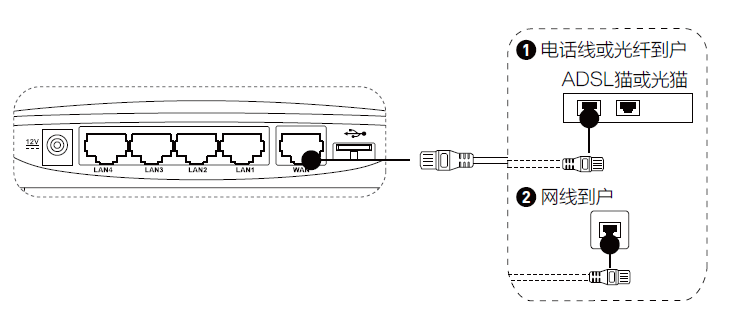
2、连接LAN(1/2/3/4)口。用网线连接设备的LAN口和计算机。
3、连接电源。用电源线将设备连接电源,设备自动开启,约1分钟后启动完成。
步骤二:计算机参数设置
以Windows 7系统为例,请按照以下步骤设置计算机的IP参数。
1、打开“本地连接”。点击“开始 > 控制面板 > 网络和共享中心 > 更改适配器设置 > 本地连接”,右键单击“本地连接”,选择“属性”。
2、设置完成。双击“Internet协议版本4(TCP/IPv4)”。选择“自动获得IP地址”和“自动获得DNS服务器地址”,点击“确定”。返回上一个界面,点击“确定”。

步骤三:设备操作
1、打开浏览器。打开计算机上的浏览器(建议使用Internet Explorer 8.0及以上版本),在地址栏输入192.168.7.1,按回车键,进入设备的参数设置界面。
2、完成设置。请根据您的需要,完成设备的参数设置,包括查看设备状态、路由器各项参数设置、智能家居管理和和App控制等。
3、外部设备连接网络。以上设置完成后,您就可以将设备接入网络啦!您可以通过网线将计算机、萤石网络摄像机等设备接入LAN口,还可以连接Wi-Fi。
4、添加设备至“萤石云”。用手机扫描包装上的“萤石云视频”客户端二维码,下载并安装后根据提示完成用户注册。登录“萤石云视频”客户端,根据提示完成设备的添加。您可通过扫描设备背面的二维码快速添加设备。
注:萤石云功能(包括但不限于远程操作等功能)的实现将依赖于互联网、电信增值服务; 您若希望实现以上功能, 需在萤石云平台(www.ys7.com) 完成用户注册,遵守《用户注册协议》《萤石云服务协议》,并接入萤石设备,以实现对萤石设备的管理。